Как защитить свой дом от нежданных гостей с плохими намерениями? Приобрести умную камеру Yi для дома и подключить ее к смартфону вместе с нами.

-
Скачиваем и устанавливаем на смартфон с помощью Play Маркет или App Store приложение “Yi Home”;
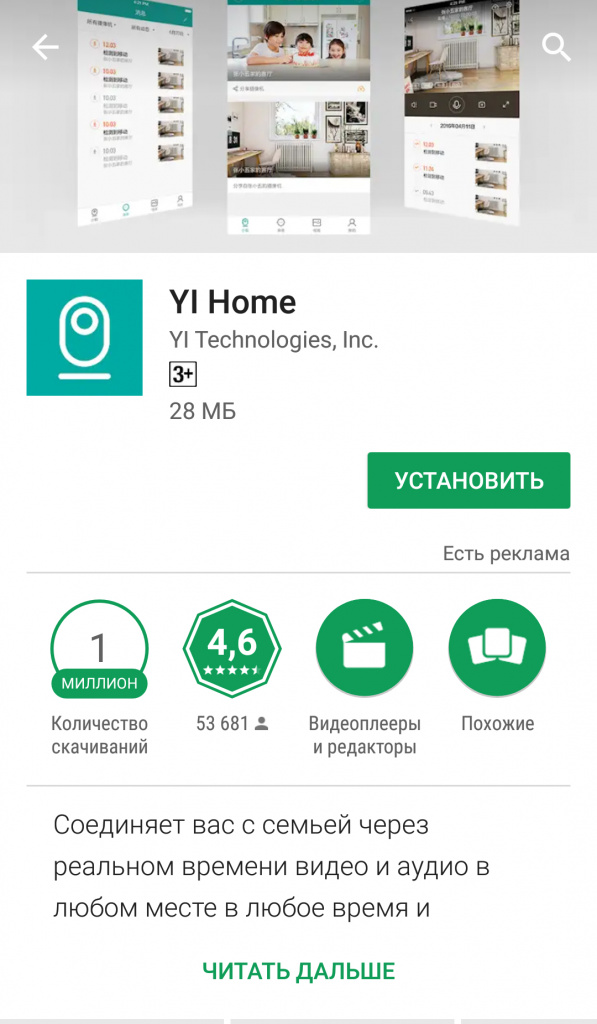
-
Необходимо активировать приложение - запускаем “Yi Home”;
-
Выбираем регион: для белорусов подойдет Европа;
-
Регистрируем аккаунт, также можно воспользоваться учетной записью Facebook;
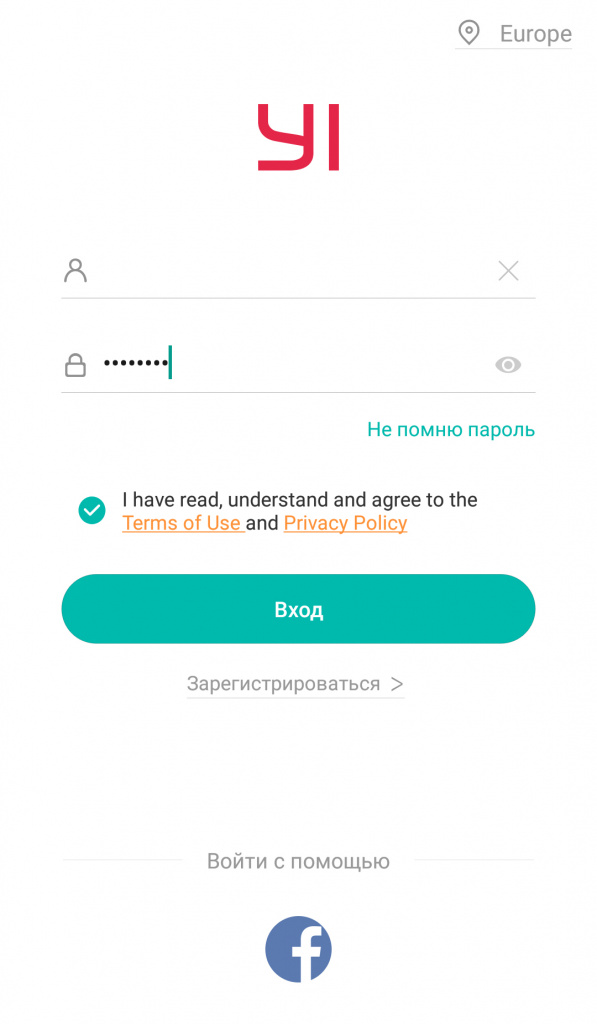
- Ознакамливаемся с информацией о преимуществах облачного хранения данных. На последнем слайде кликаем на “Начать прямо сейчас”;

-
Выбираем место, где вы планируете установить камеру (не забывайте о постоянном источнике питания и качественном Wi-Fi соединении, которые нужны Xiaomi Yi);
-
Фиксируем ее в выбранной точке и подключаем к сети;

-
Вы услышите “Waiting for connect”, а значит устройство ждет соединения с вашим смартфоном;
-
В приложение “Yi Home” на телефоне кликаем на “+” в правом верхнем углу и выбрать модель своей Yi камеры (в качестве примера - Yi Outdoor Camera 1080);
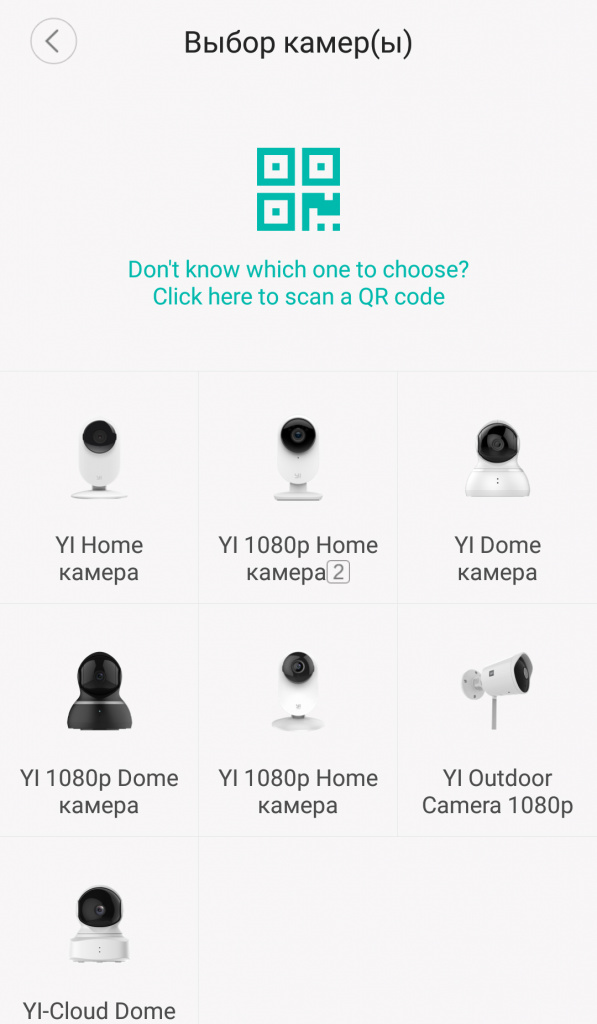
- Приложение попросит нажать на кнопку “Я услышал Waiting for connect”, что мы и делаем;
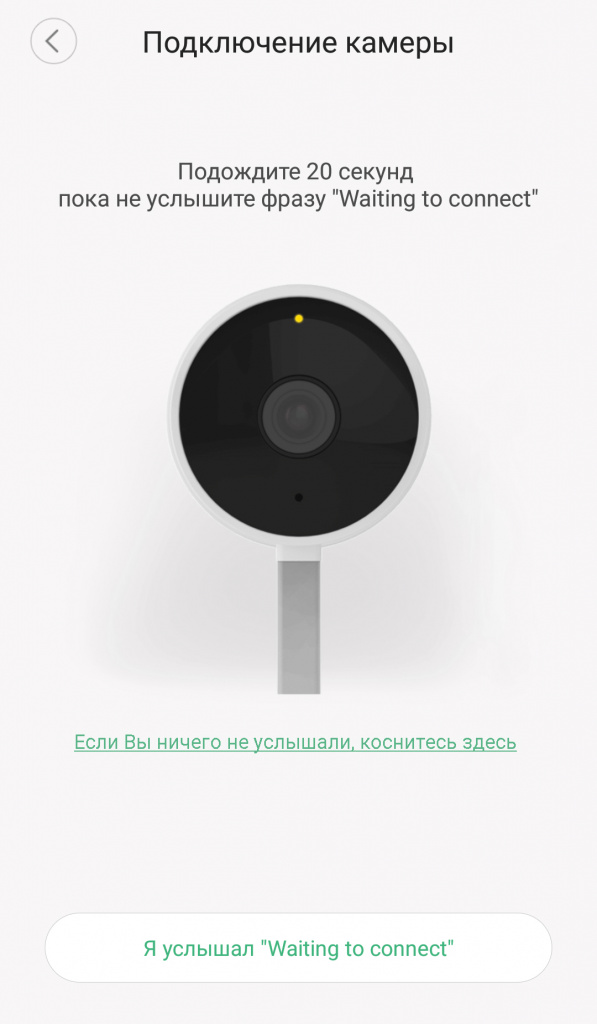
- Указываем название и пароль от Wi-Fi сети, в которой будет работать камера;
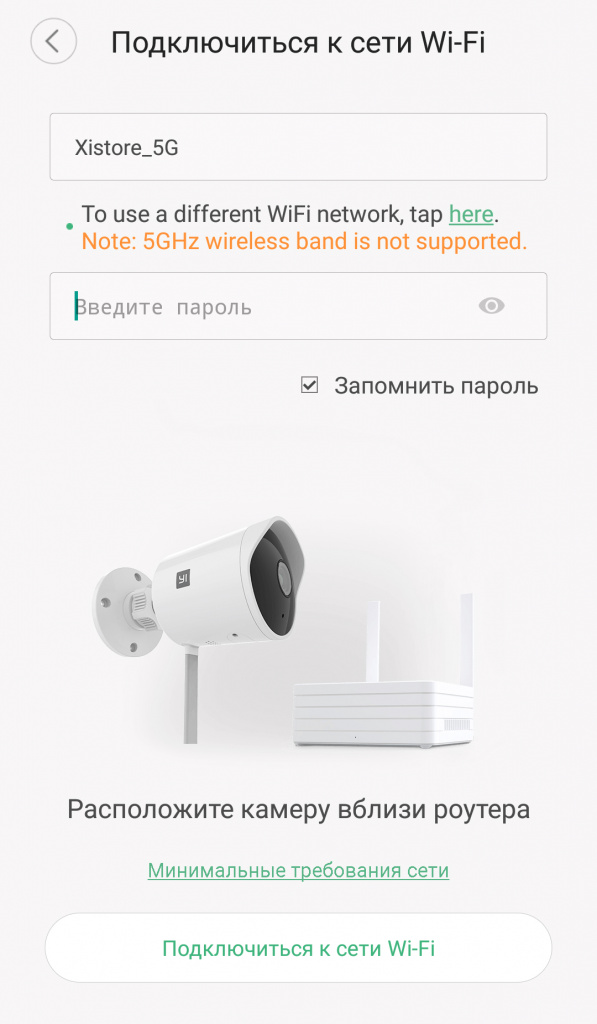
-
На экране смартфона появиться QR код, на который необходимо навести камеру Yi и кликнуть “Далее”, если синхронизация прошла успешно;
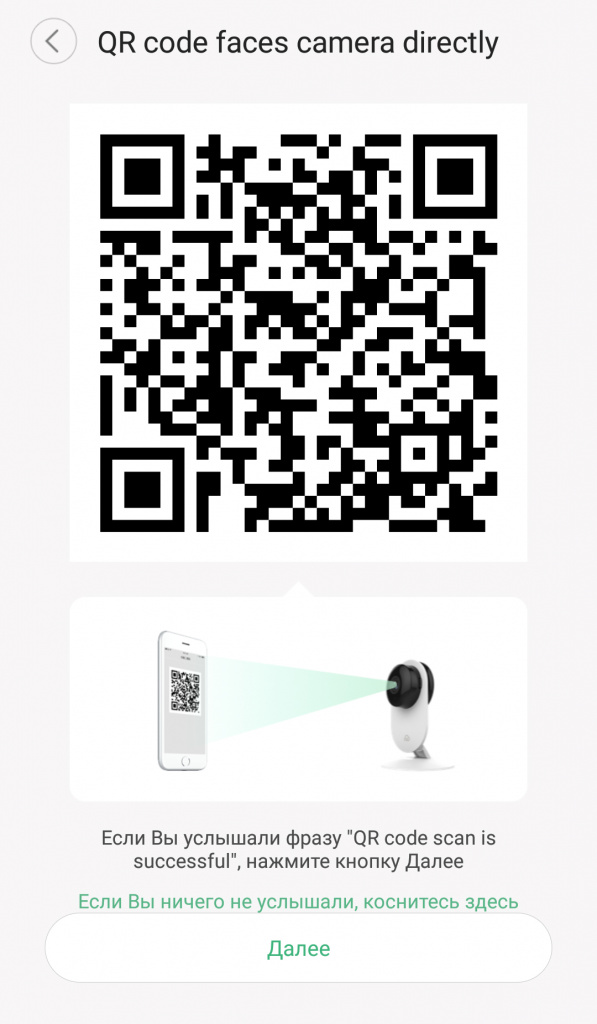
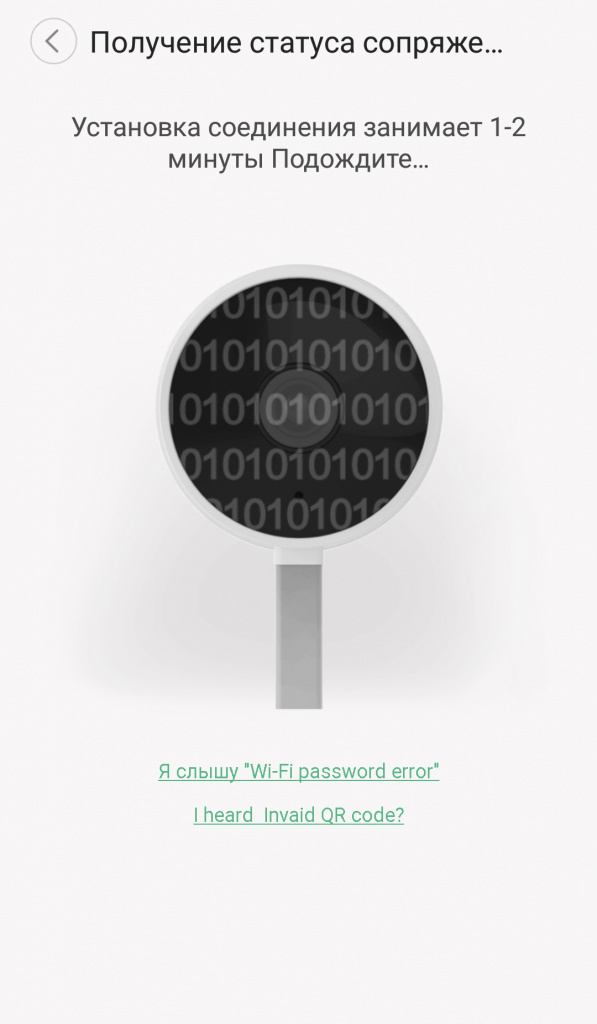
- Даем камере название и указываем в какой комнате она будет установлена;
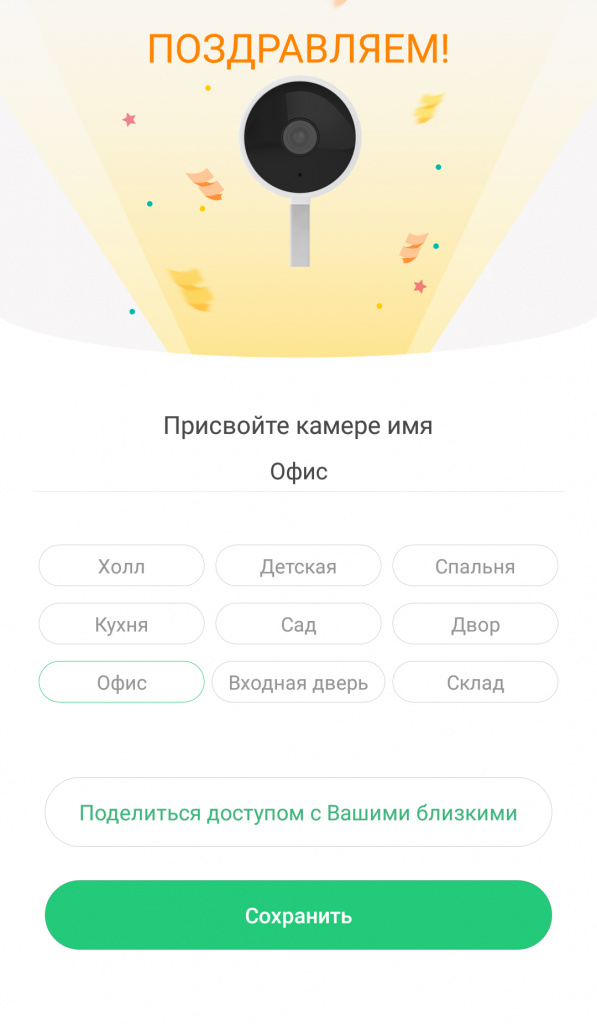
- Подключаем “облако” для хранения данных: в стандартном пакете камера будет записывать все материалы на облачное хранилище, сохраняя их 7 дней. Кликаем на кнопку “Start using my YI”;
*Если вариант с “облаком” является неподходящим, можно установить карту памяти.
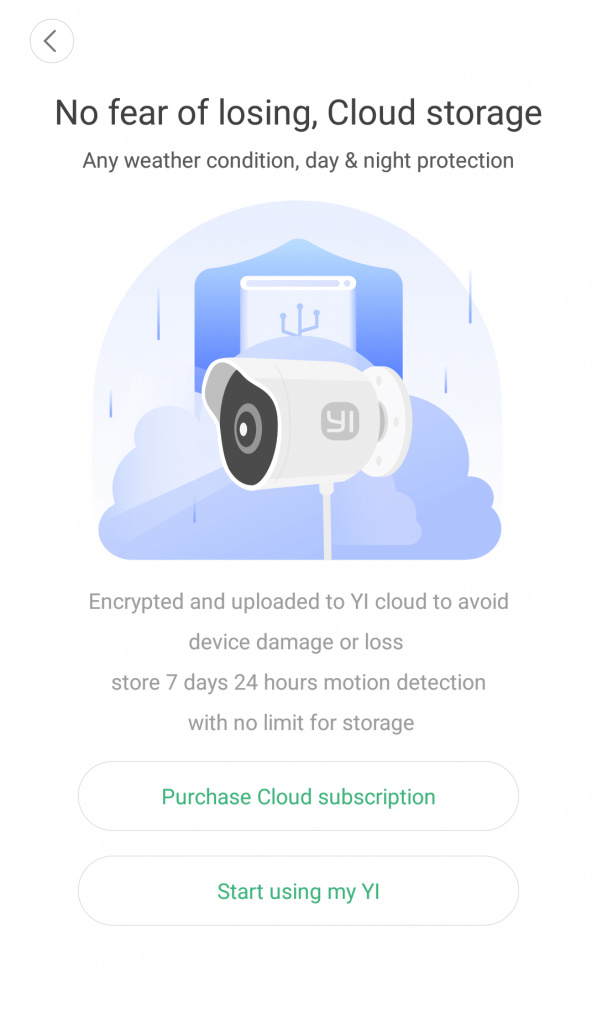
- Настраиваем камеру под себя, изменяя параметры в настройках (параметры могут отличаться в зависимости от модели камеры).
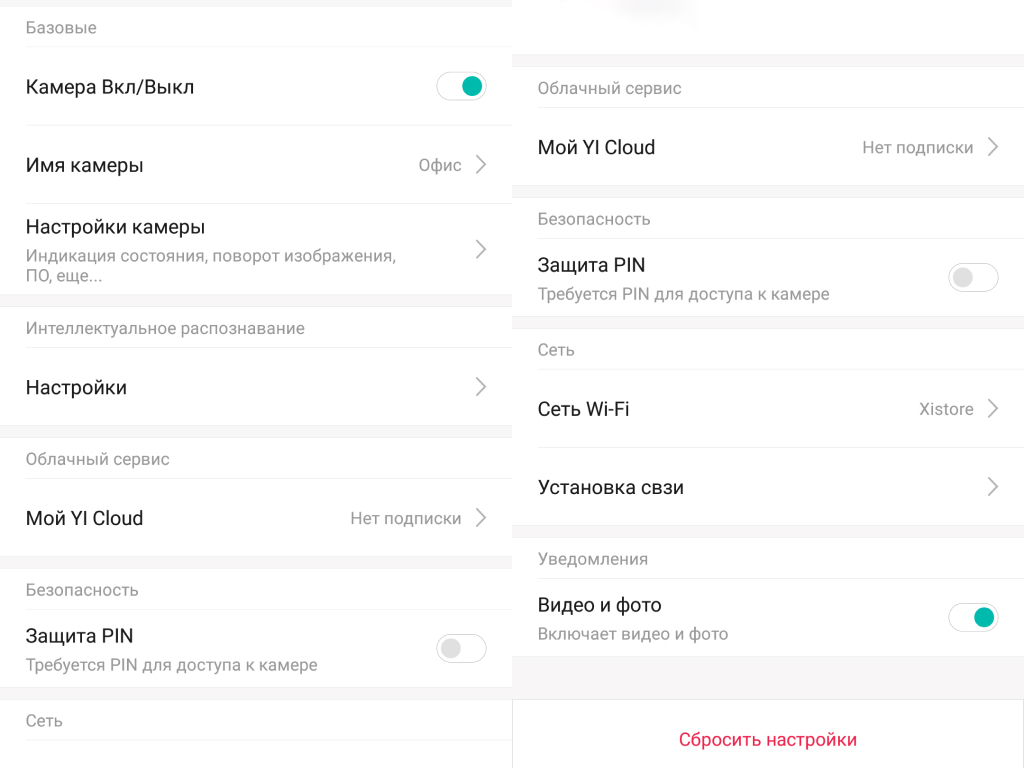
Ухаживайте за домом вместе с Xistore!



